
1 шаг.
Вход и создание нового заказа
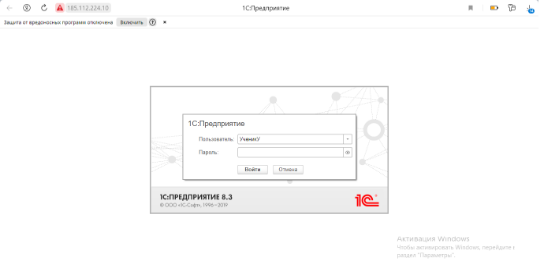
Для входа используем следующие данные:
Пользователь: УченикУ
Пароль 0123
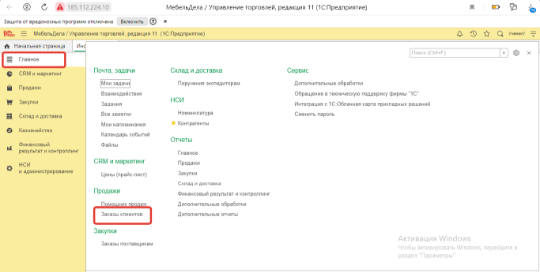
После запуска программы
1.Нажимаем "Главное
2. Нажимаем "Заказы клиентов"
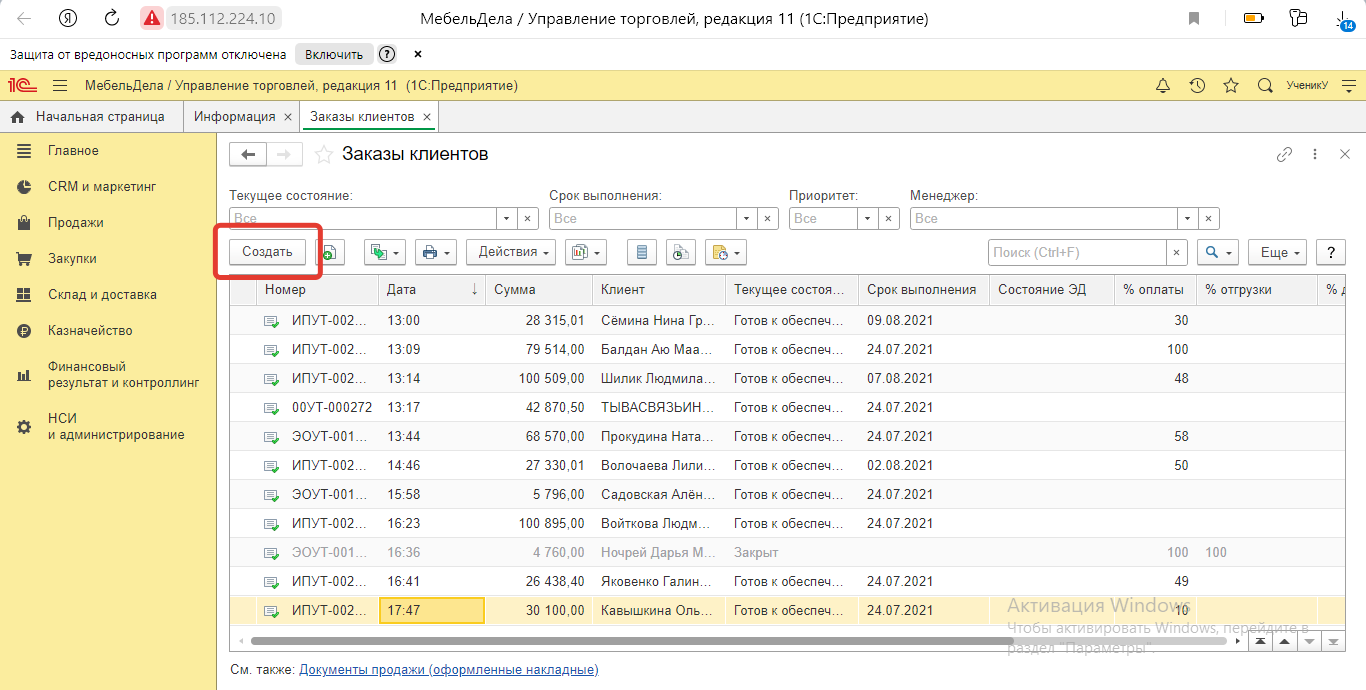
Нажимаем "Создать"
2 шаг.
Заполняем данные клиента.
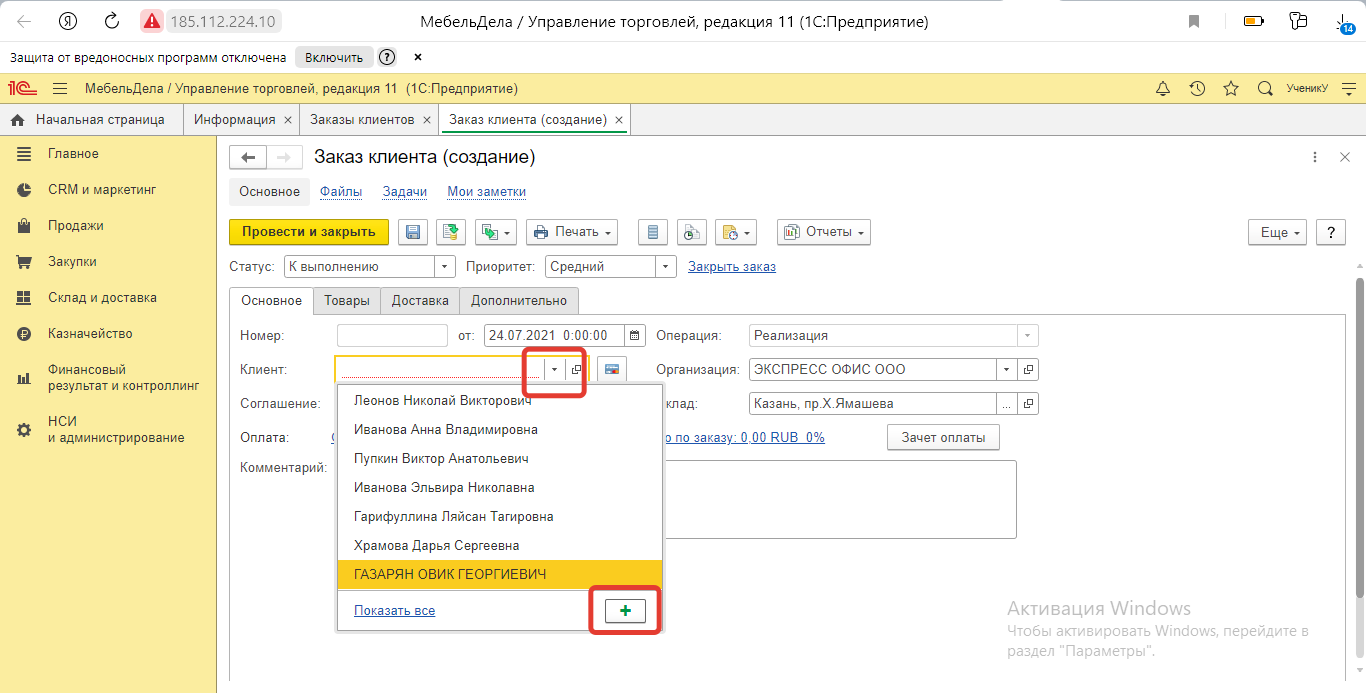
В строке "Клиент"
1. Нажимаем стрелку вниз
2. Нажимаем "+"
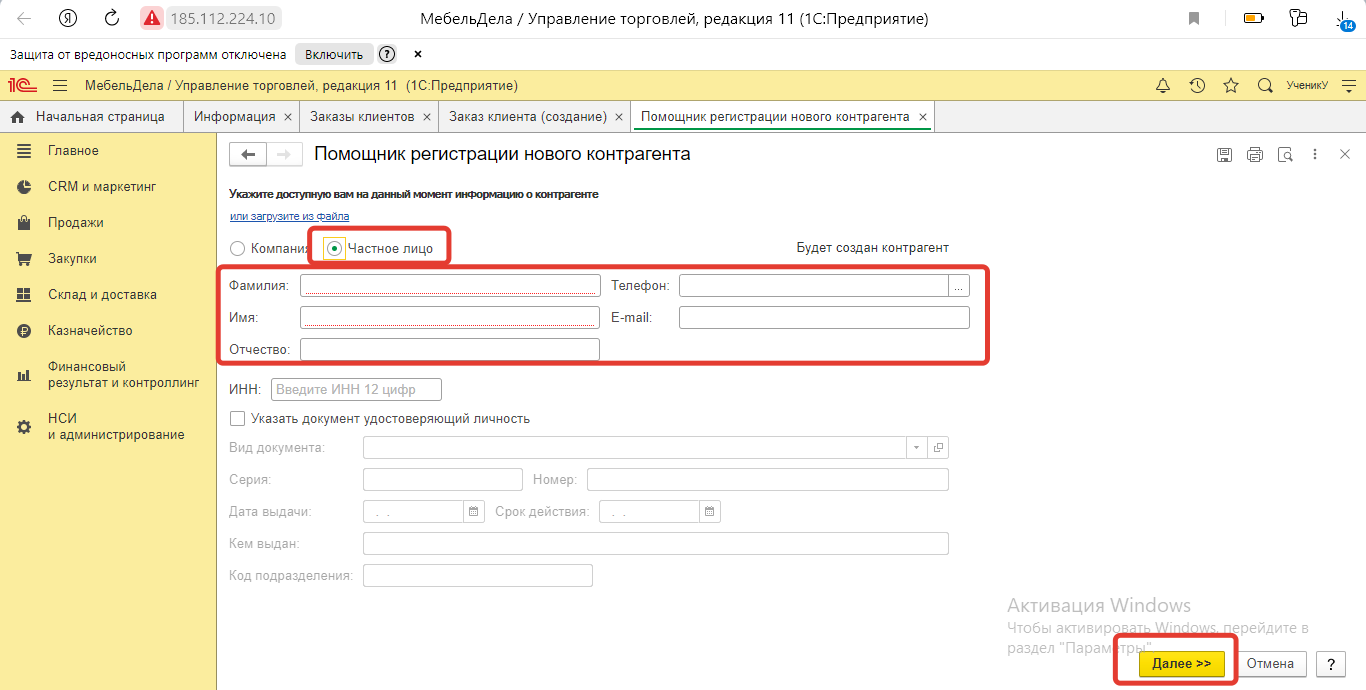
Открывается помощник регистрации нового контрагента
1.Выбираем "Частное лицо"
2. Заполняем ФИО, Телефон, E-mail
3. Нажимаем "далее"
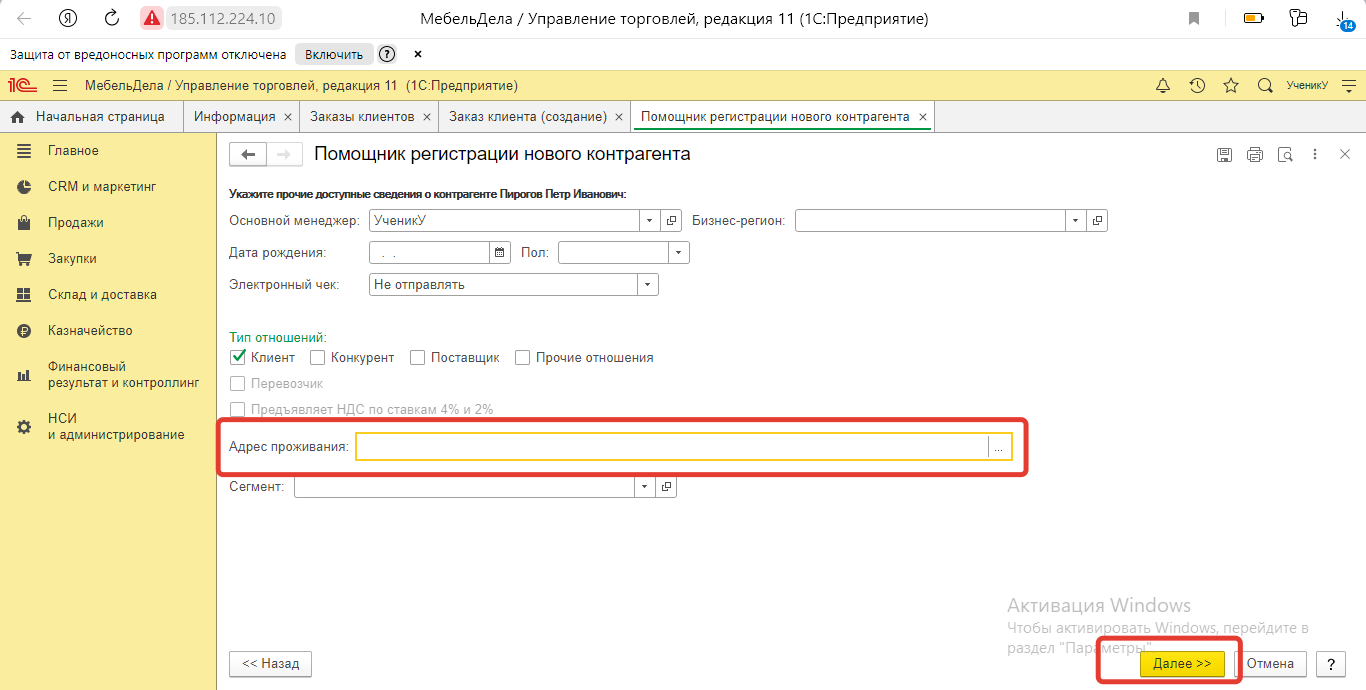
Заполняем
1. Адрес проживания (Указываем адрес доставки!)
2. Нажимаем "Далее" - потом еще раз "Далее - еще раз "Далее" - нажимаем "Создать" - Нажимаем "Записать и закрыть"
3 шаг.
Заполняем основные условия работы
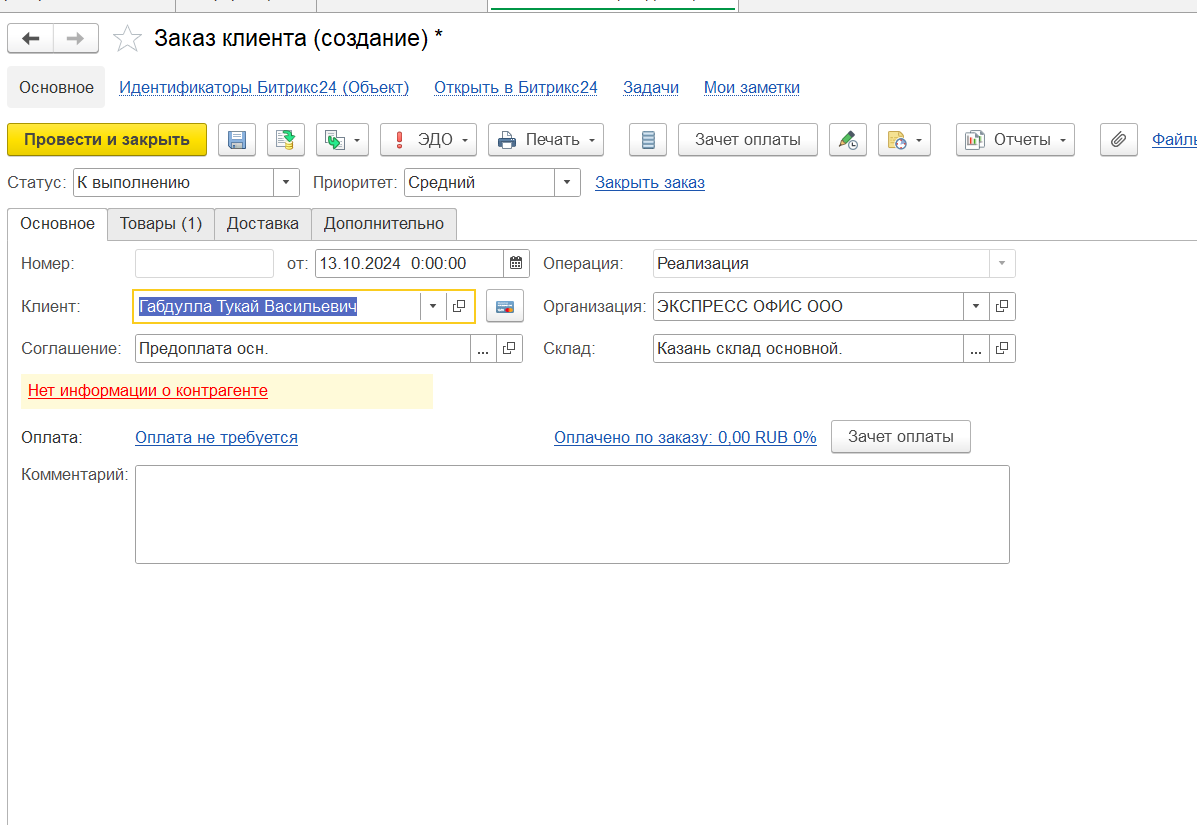
Всегда указываем следующие данные:
1. Соглашение - "предоплата осн."
2. Организация "Экспресс Офис"
3.Склад - выбираем из списка склад вашего города и вашего ТЦ
4 шаг.
Вносим товары
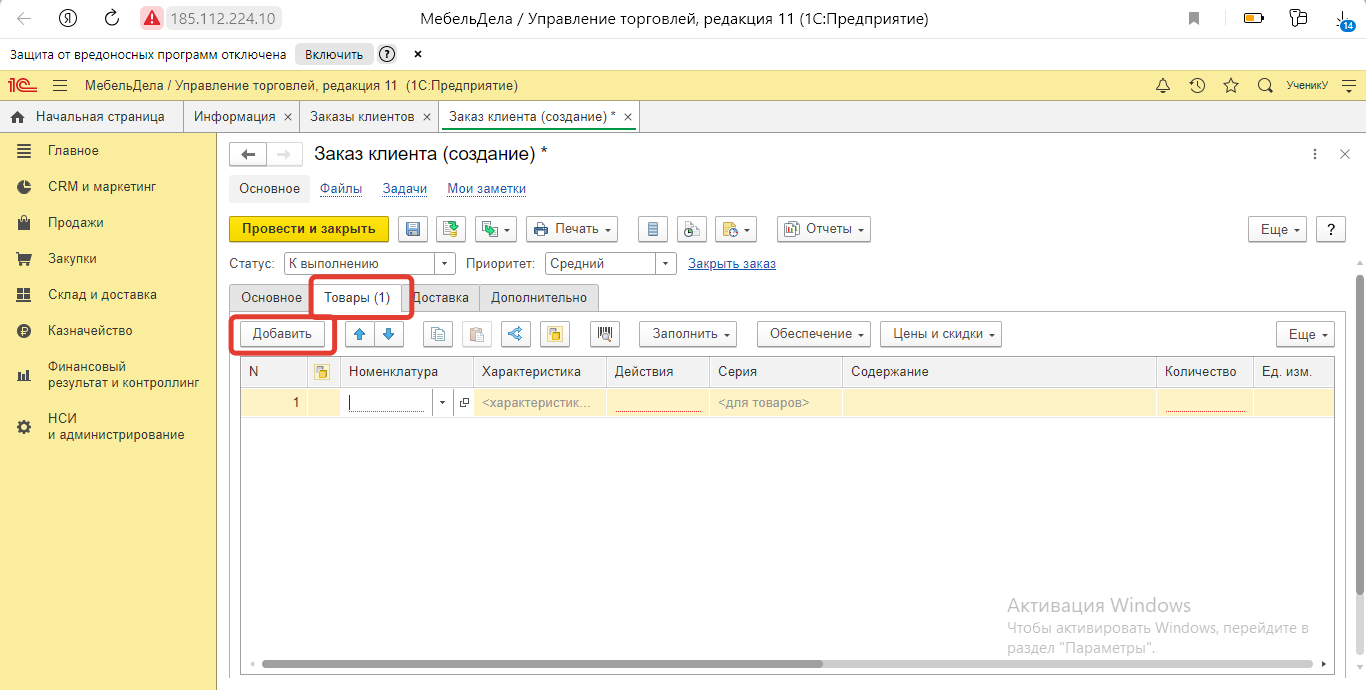
Чтобы добавить товары
1. Нажимаем на вкладку "Товары"
2.Нажимаем "Добавить"
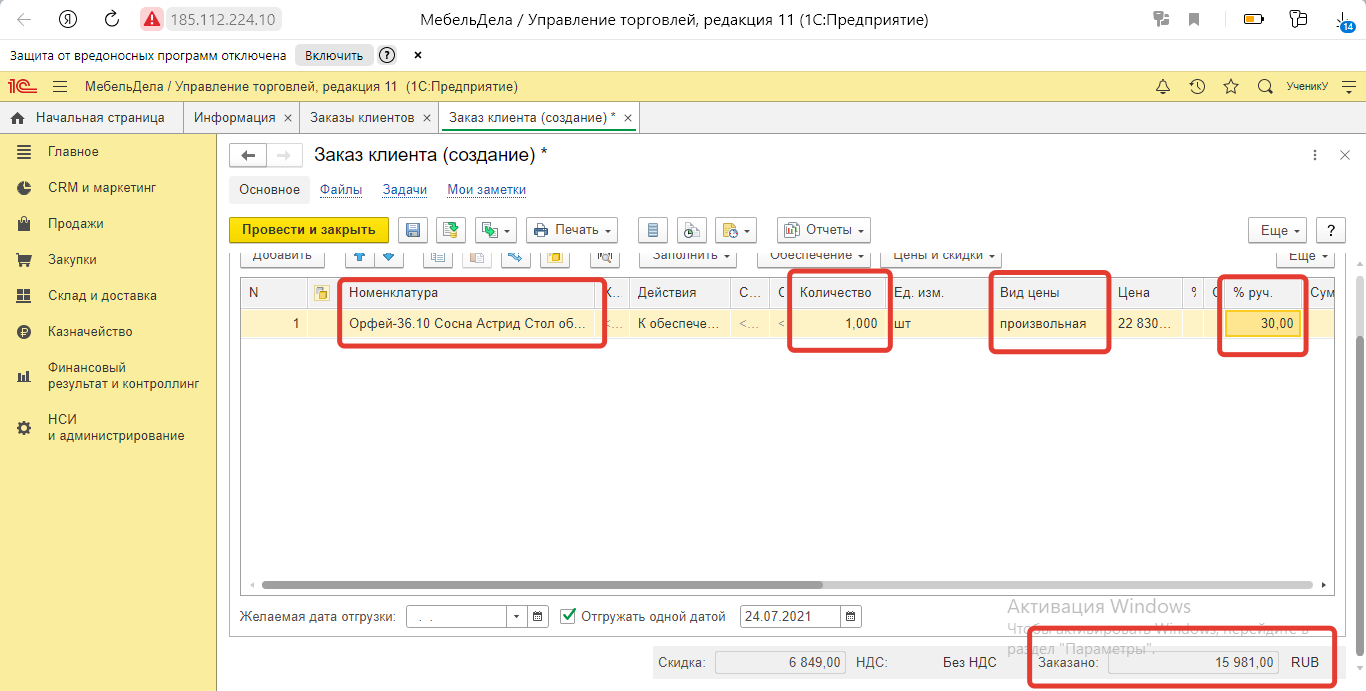
Чтобы добавить товары
1. Пишем название товара:
Для мебели малых форм (столов/стульев) - пример - Орфей-36.10 (Обязательно ставить "-" без пробелов)
Для модулей серий пишите артикул модуля - пример - 74.01
2. Указываем количество
3. Указываем вид цены ( Казань и Тюмень выбирают "Розничная Казань и Тюмень")
4. Нажимаем на кнопку "Цены и скидки" - "Назначить автоматические скидки/наценки"
5. Сверяем итоговую цену с вашим расчетом/ценой на официальном сайте
5 шаг.
Выбираем график оплаты и печатаем документы
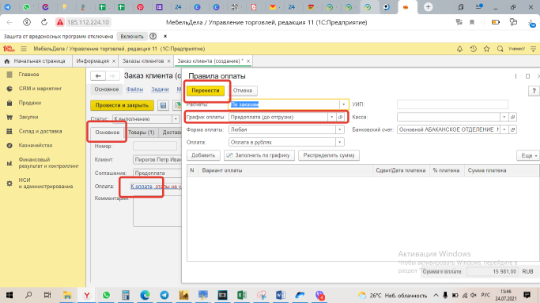
Возвращаемся во вкладку "Основное"
1. Нажимаем "К оплате"
2. Выбираем "График оплаты"
Возможные порядки расчета:
Предоплата до отгрузки- 100% предоплата
70/30-предоплата 70%,остаток (30%) после получения(!!Внимание!предоплата ниже 70% возможна,НО при согласовании с руководителем)
Рассрочка от банков (Восточный экспресс,банк Кредит, Европа банк, Миг, Мтс банк, Почта банк, Отп банк, Тинькофф) - (!Внимание! в этом случае в графике оплаты прописываете предоплата до отгрузки)(Сроки и условия рассрочки вы можете узнать в базе знаний)
3. Нажимаем "Перенести"
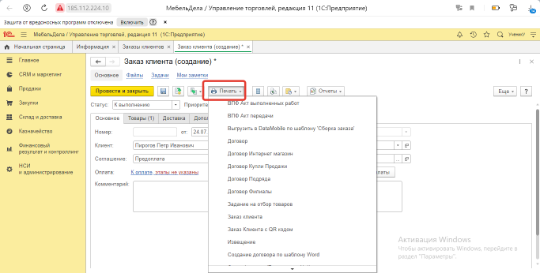
Нажимаем "Печать"
Каждому клиенту печатаем следующий комплект документов:
1. Договор со спецификацией(филиалы) в 2х экземплярах
3. Акт приема-передачи(Филиалы) - 1 экземпляр
4. Акт выполненных работ(Филиалы) (только если есть сборка) - 1 экземпляр
6 шаг.
Принимаем оплату
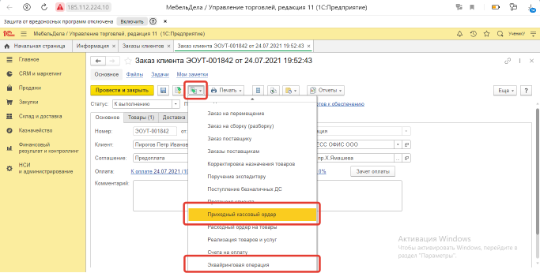
Чтобы принять оплату
1. Наличными - выбираем "Приходный кассовый ордер"
2. По карте - выбираем "Эквайринговая операция"
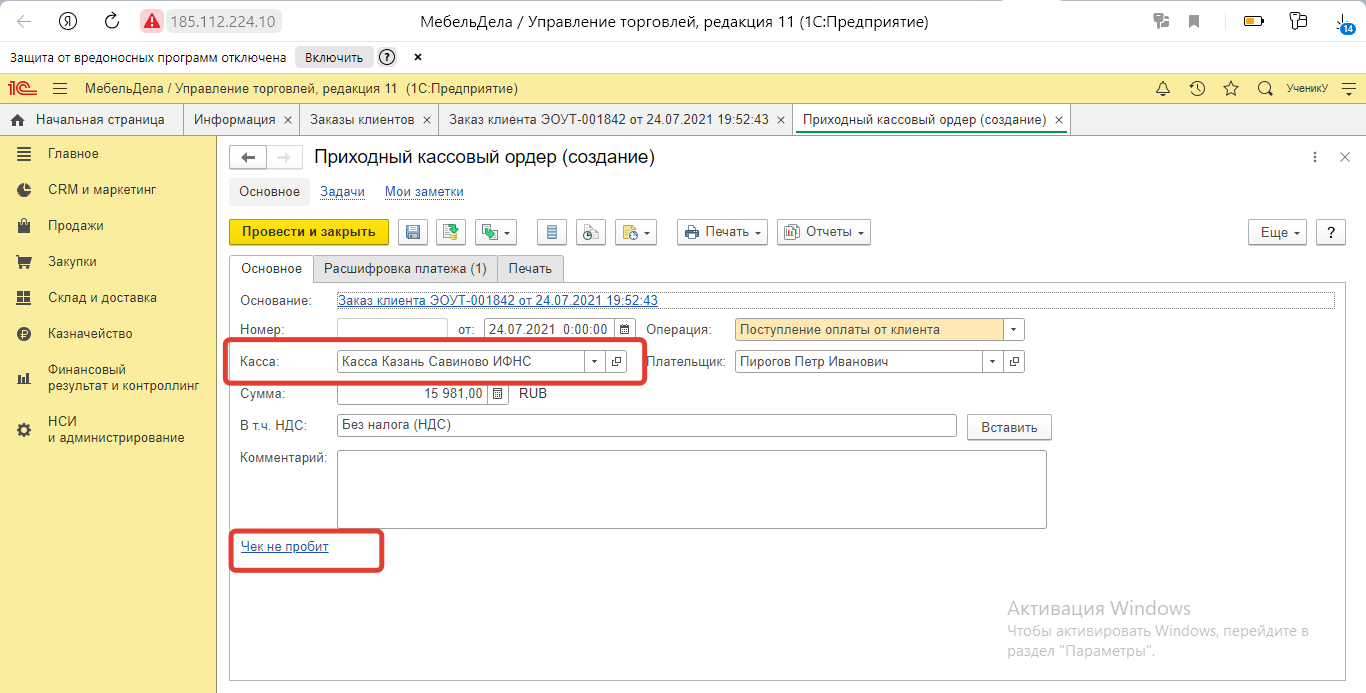
Приходный Кассовый ордер
1. Выбираем Кассу - из списку кассу вашего магазина ИФНС
2.Нажимаем "Принять оплату и пробить чек" - нажимаем "Пробить" - нажимаем " Выполнить операцию"
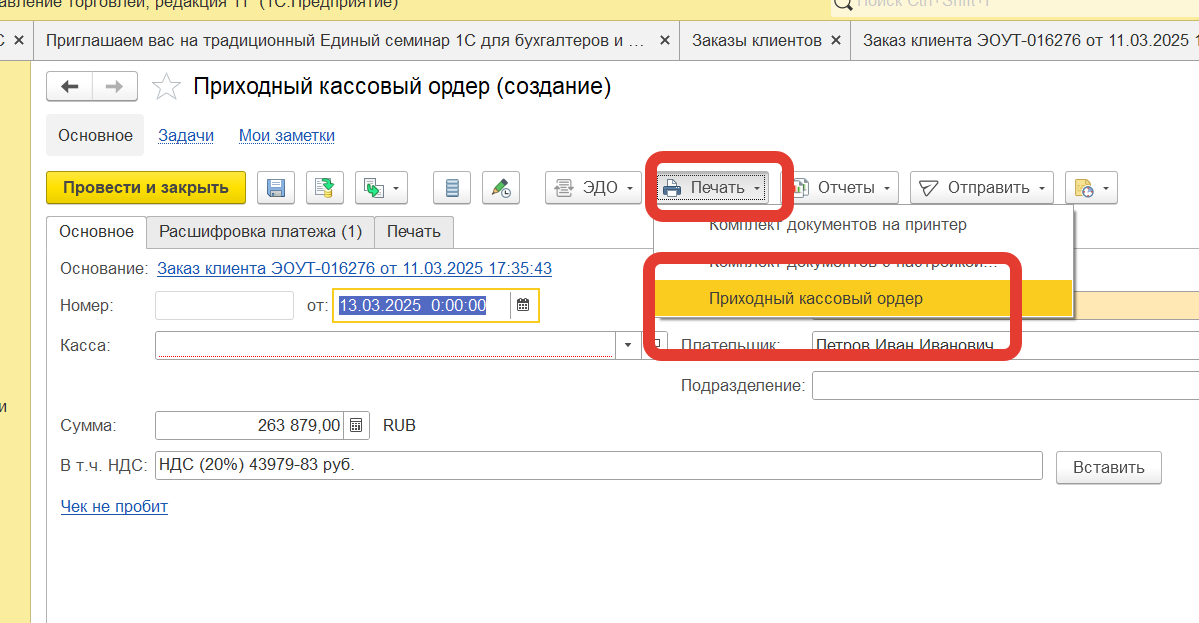
Эквайринговая операция
1. Выбираем Терминал - из списка выбираем тот, который соответствует вашему городу и тц
2.Выбираем вид платежной операции в зависимости от операции
3.Нажимаем "Принять оплату и пробить чек" - нажимаем "Пробить" - нажимаем " Выполнить операцию" (ВНИМАНИЕ!!! При оплате СБП или в рассрочку ЧЕК НЕ ПРОБИВАЕМ!)

Никогда не забывайте!
Поздравить клиента с покупкой!

1 шаг
Формируем заказ.
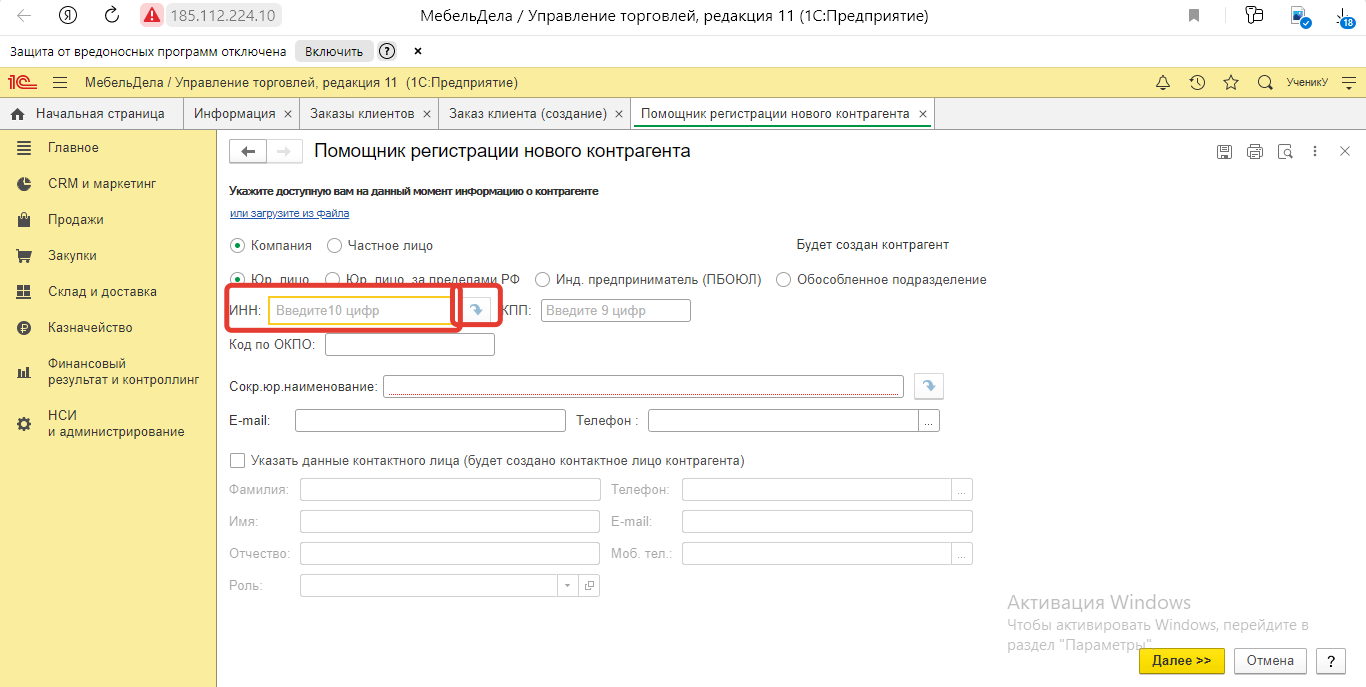
При заполнении клиента
1. Выбираете "Компания"
2. Заполняете ИНН и нажимаете стрелку рядом
3. Ждите пока данные вставятся автоматически и нажимайте "Далее"-"Далее"-"Далее"-"Записать и закрыть"
4. Далее все оформляете как обычный заказ. Единственный ньюанс в выборе организации:
Если без НДС - ООО Экспресс Офис
Если с НДС - ООО Мебельдела
5. Забиваете товары как и обычно.
2 шаг
Выставляем счет
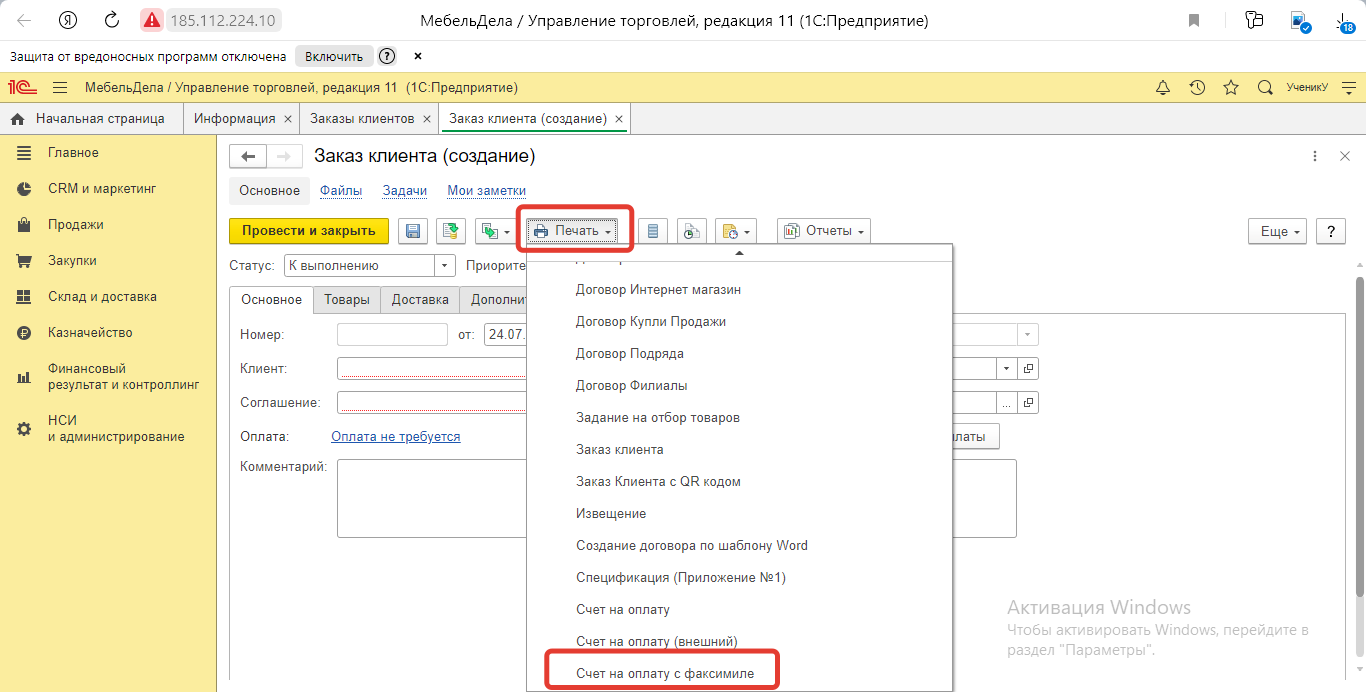
Чтобы организация оплатила заказ - им нужен счет
1)Нажимаем "Печать"
2)Выбираем:
а) Счет на оплату с факсимиле - если его нужно отправить на эл.почту. Сохраняем этот документ и отправляем (Там уже есть подпись и печать)
б) Счет на оплату - если нужно просто отдать его . Печатаем его, ставим подпись и печать.
